구글 애널리틱스에 사이트 연결하기 [feat. 워드프레스]
기존에 사용하던 티스토리 주소를 구글 애널리틱스에 등록한 후 추적하고 관찰해 왔는데요. 최근에 워드프레스용 도메인을 추가하고 다행히 쉽게 구글 애드센스 승인이 난 상태랍니다. 하지만 사이트를 방문하는 방문자에 대한 상세한 통계, 예컨대 유입경로, 검색어, 디바이스 등과 방문자의 행동 유형까지 체크하는 것이 중요하기 때문에 도메인에도 구글 애널리틱스에 사이트 등록과 설정을 해 주려 합니다.
그럼 구글 애널리틱스 사이트 등록하고 연결하는 방법 지금부터 바로 시작해 볼게요.
1. 먼저 구글 애널리틱스에 접속해 줍니다.
Redirecting...
analytics.google.com
2. 좌측 메뉴에서 [관리]를 클릭해 줍니다.
저는 이미 티스토리 주소를 애널리틱스에 등록해 주었기 때문에 이런 통계지표가 나타난답니다...
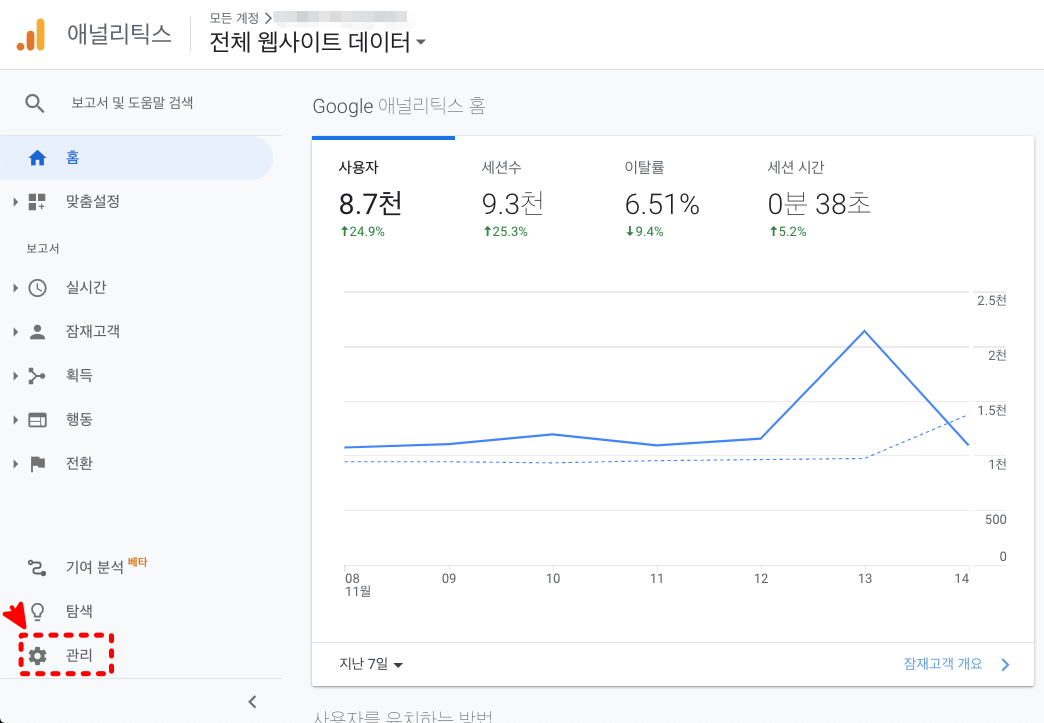
3. 워드프레스용 도메인을 추가로 등록할 것이기 때문에 [계정 만들기]를 클릭해 줍니다.
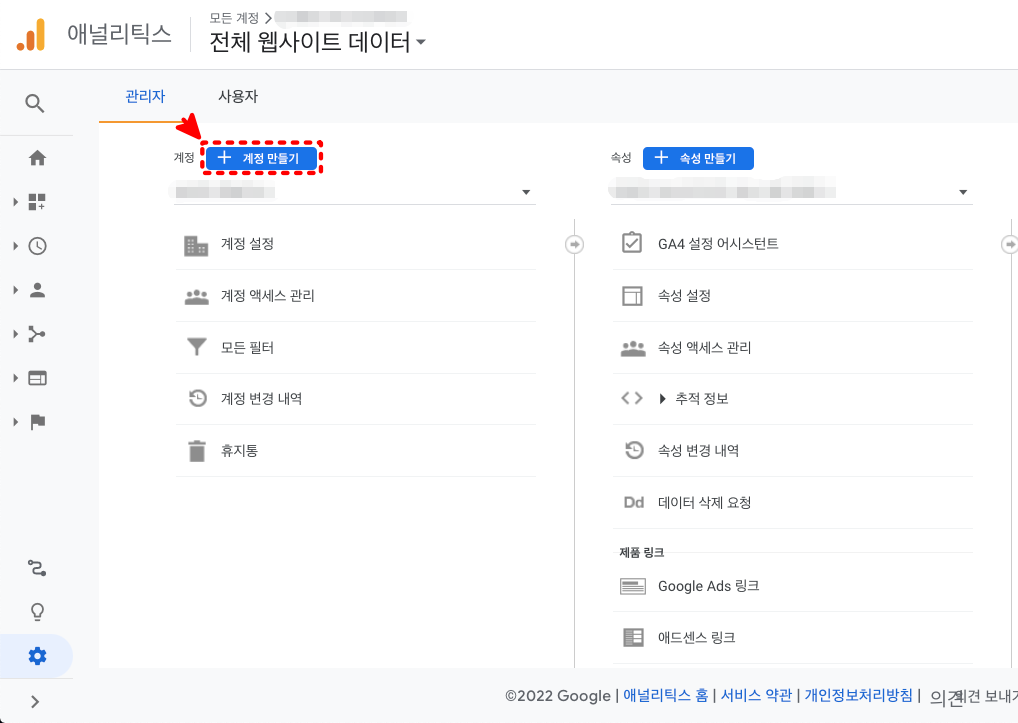
4. 원하는 계정 이름을 입력해 줍니다...

5. 속성 이름을 적은 후, 시간대와 통화는 대한민국과 원화로 바꾸셔도 되지만 그대로 놔두셔도 상관없어요...

6. 업종 카테고리를 선택 후 규모와 사용계획에 관해서는 자신에게 맞는 항목에 체크해 주시면 됩니다.

7. 구글 애널리틱스 약관에 체크하고 동의합니다...

8. 데이터 스트림 설정 부분이 나오면 워드프레스 주소이자 도메인명을 입력해주고 적당한 스트림 이름도 입력해 줍니다.
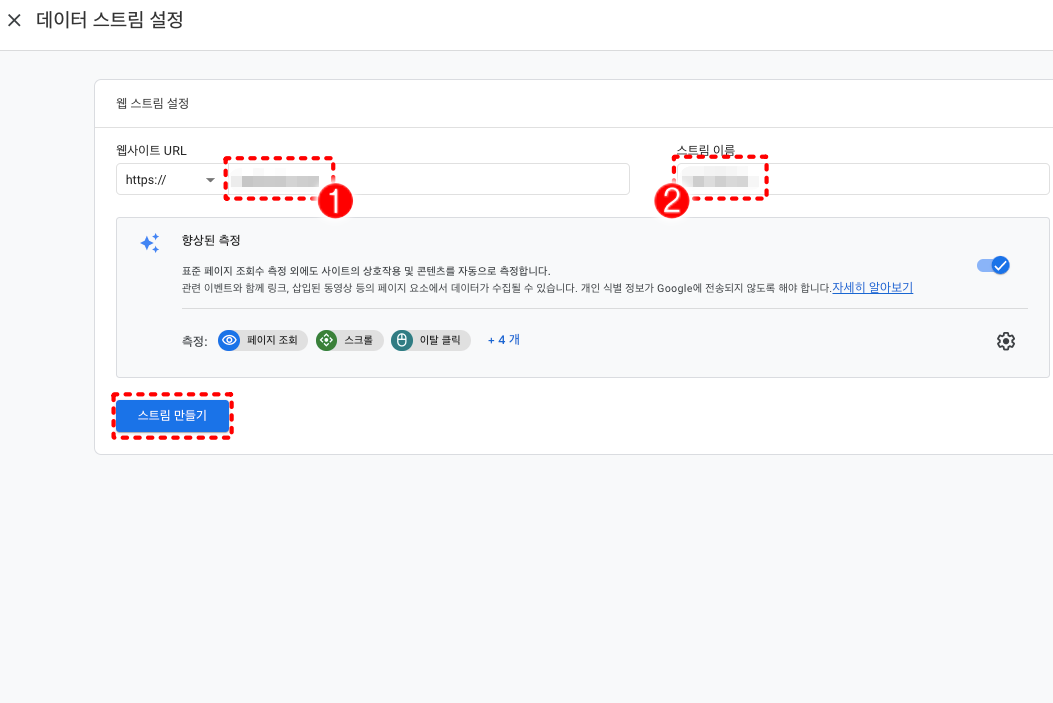
9. 아래 화면처럼 [태그 안내 보기]를 클릭해 줍니다...

10. 구글 태그를 복사해 줍니다...
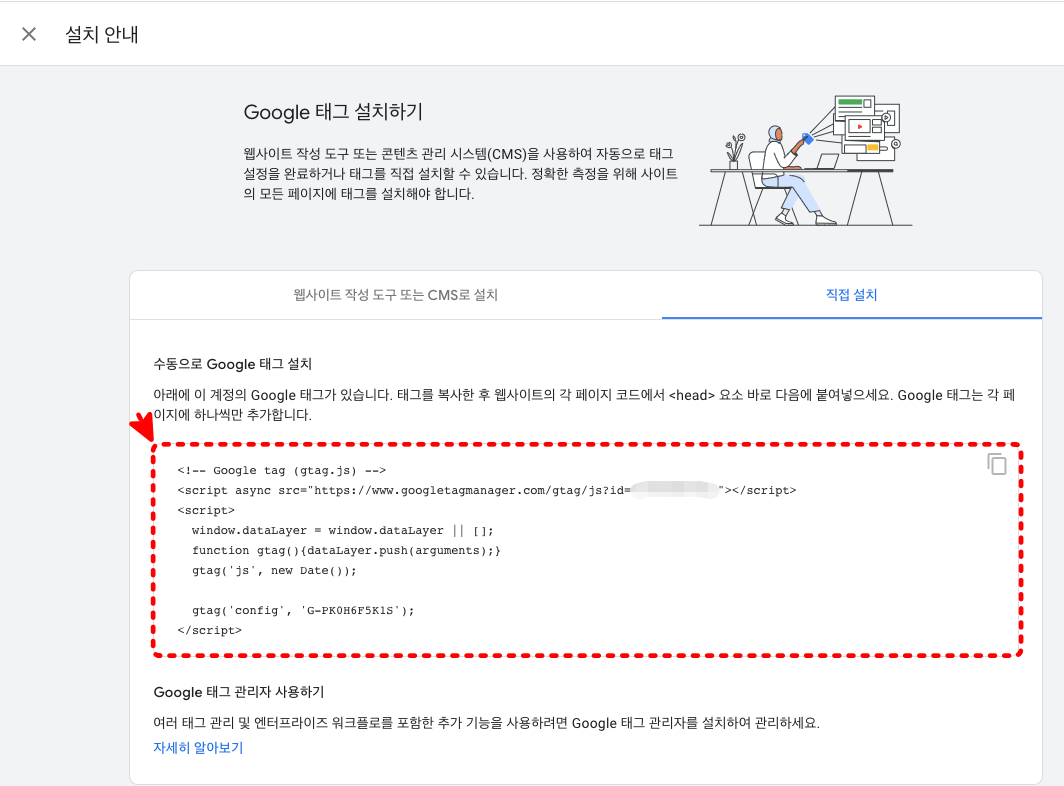
11. 워드프레스가 티스토리와 다른 점은 구글 태그를 직접 추가해 주어야 된다는 것인데요.
여기에서는 코드를 붙여 넣는 여러 가지 방법이 있습니다.
1) 플러그인 사용
'Insert Headers and Footers'라는 플러그인을 워드프레스 관리자창에서 검색, 설치 끝나면 활성화해 줍니다.
2) 직접 코드 붙여넣기
위의 구글 코드를 복사한 다음, 워드프레스 테마 소스 파일에 추가해 주는 것입니다. FTP 프로그램, 예를 들어 파일 질라(Filezilla) 같은 프로그램에 접속 후 header.php 파일의 <body>와 </body> 사이에 코드를 붙여 넣기 후 저장해 줍니다...
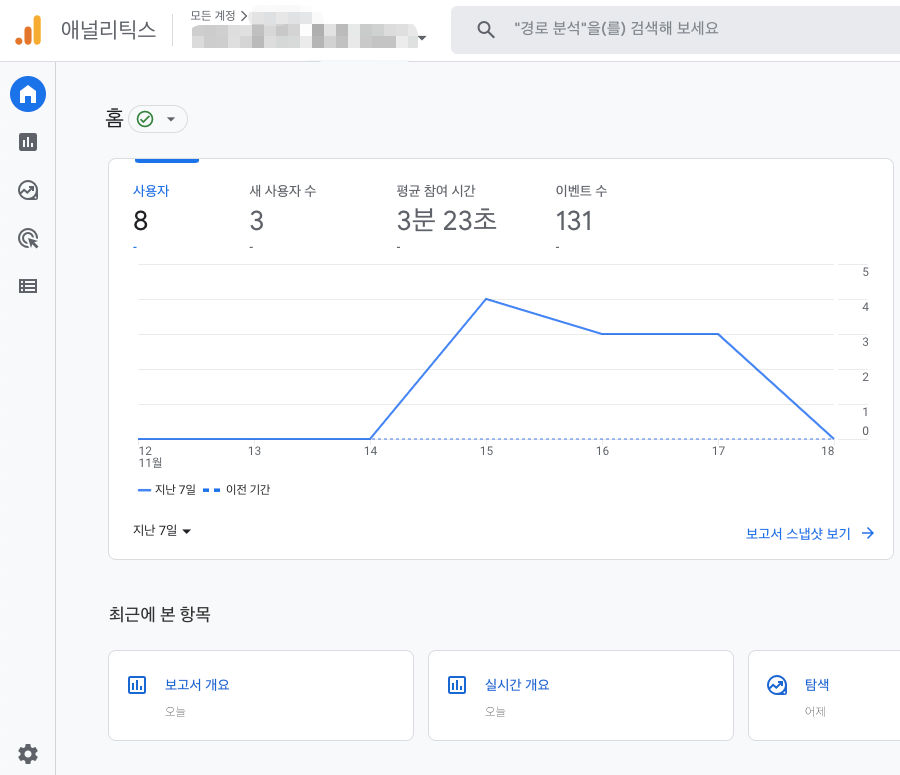
구글 애널리틱스 연결을 완료하면 이처럼 통계가 나타나기 시작합니다...
워드프레스용 도메인을 구글 애널리틱스로 연결하는 방법은 이외에도 몇 가지 방법이 더 있답니다. 유료 테마에도 구글 애널리틱스 추적 코드를 넣는 등 여러 기능들을 제공합니다. All In One SEO 플러그인에서도 쉽게 구글 애널리틱스 코드를 입력하기도 합니다... 이 중에서 가장 적절한 방법으로 구글 코드를 추가해 주시면 된답니다.
🔗 워드프레스 관련 포스팅 더 보기
구글 애드센스 ads.txt 파일 문제 해결하는 방법... [feat. 패스트코멧]
구글 애드센스 ads.txt 파일문제 해결하는 방법... [feat. 패스트코멧]
구글 애드센스 ads.txt 파일문제 해결하는 방법... [feat.패스트코멧] 요즘은 구글 애드센스 승인받기 어떠신가요? 돌이켜보면 저는 추가로 두번째 애드센스 통과할때가 가장 힘들었던것 같습니다.
ffunhan.com
웹호스팅 패스트코멧(Fastcomet) 네임서버 확인방법...[feat.파일질라 적용]
웹호스팅 패스트코멧(Fastcomet) 네임서버 확인방법...[feat.파일질라 적용]
호스팅 업체 패스트코멧(Fastcomet) 네임서버 확인방법... [feat.파일질라 적용] 저는 워드프레스 관련해서 도메인과 호스팅 업체를 국내업체인 가비아, 카페24 등도 고민했지만 해외 호스팅 업체인
ffunhan.com
해외 무료 이미지 사이트 7곳 추천해요... [저작권 없는 이미지]
해외 무료 이미지 사이트 7곳 추천해요... [저작권 없는 이미지]
해외 무료 이미지 사이트 7곳 추천해요...[저작권 없는 이미지] 수많은 이미지를 검색 한번으로 가볍고 쉽게 찾을 수 있는 시대가 도래할줄은 몰랐습니다. 그러나 이미 그런 시대가 펼쳐졌고 우
ffunhan.com
구글 서치 콘솔 도메인 등록, feat: 패스트코멧(fastcomet) DNS 레코드 추가
구글 서치 콘솔 도메인 등록, feat: 패스트코멧(fastcomet) DNS 레코드 추가
구글 서치 콘솔 도메인 등록, feat: 패스트코멧(fastcomet) DNS 레코드 추가 저는 해외 호스팅 사이트인 패스트코멧(fastcomet)을 사용 중입니다. 그곳에서 도메인도 닷컴(.com)으로 받았고요. 예전 티스토
ffunhan.com
워드프레스 최적화를 위한 yoast seo 플러그인 추천해요.
워드프레스 최적화를 위한 yoast seo 플러그인 추천해요.
워드프레스 최적화를 위한 yoast seo 플러그인 추천해요. 네이버 블로그를 사용하다가 작년 11월 티스토리 개설 후 약 1년 동안 꾸준히 블로그를 관리하며 포스팅해 왔습니다. 워낙 기본적으로 초
ffunhan.com
오늘은 이처럼 "구글 애널리틱스에 사이트 연결하기 [feat. 워드프레스]"에 관한 포스팅을 발행해 보았습니다. 오늘의 내용이 유익하셨다면 공감, 댓글 꾹 눌러주세요. 그럼 저는 다음 시간에 더 좋은 포스팅으로 찾아뵐게요. 감사드립니다...
'WP정보' 카테고리의 다른 글
| 워드프레스 Newspaper 테마 구입 및 설치 방법 [themeforest 유료테마] (1) | 2023.01.02 |
|---|---|
| 워드프레스 인기있는 유료테마 추천 7 (0) | 2022.12.27 |
| 구글 애드센스 ads.txt 파일문제 해결하는 방법... [feat. 패스트코멧] (0) | 2022.12.03 |
| 웹호스팅 패스트코멧(Fastcomet) 네임서버 확인방법...[feat.파일질라 적용] (0) | 2022.11.16 |
| 해외 무료 이미지 사이트 7곳 추천해요... [저작권 없는 이미지] (0) | 2022.11.14 |